Mitu korda olete seadme talletusmahu limiiti ületanud? See on eriti probleem piiratud mahutavusega seadmetes nagu MacBook. Kui soovite oma salvestusvalikuid kohe laiendada - ilma andmeid kustutamata -, vajate pilvesalvestuskontot.
Vaatame, kuidas saate krüpteeritud pilvesalvestusteenuse pCloud abil oma seadmes ruumi vabastada.
Mis on pCloud?
pCloud on Šveitsis asuv pilvesalvestusettevõte, millel on üle 9 miljoni kasutaja. See pakub turvalist mitme platvormiga pilvesalvestust, mida iga kasutaja saab hõlpsalt kasutada.
PCloudi salvestus draiv töötab Windowsi, macOS, Linuxi, iOS ja Androidiga. Lisaks saate kasutada käepäraseid Google Chrome'i, Mozilla Firefoxi või Opera brauseri laiendusi, et kiiresti andmeid Internetist otse oma draivi salvestada.
Ka pCloud on varustatud paljude käepäraste tööriistadega. Näiteks võimaldab pCloud üles laadida mis tahes tüüpi faile, olenemata nende suurusest. See säilitab ka teie HD-videokogu kvaliteedi, kus muud teenused sunnivad teid neid kokku pakkima või lihtsalt keelduma nende hostimisest.
PCloudi failijagamisliides on ka üks parimaid pilvesalvestusteenuseid. See integreerub suurepäraselt Windowsiga.
Vabastage mäluruumi pCloudi abil
Odav ja hõlpsasti kasutatav pilvesalvestus on õnnistuseks igat tüüpi seadmetele. Saate oma salvestusruumi hõlpsalt laiendada ilma andmeid kustutamata, samuti saate oma olulisi dokumente ilma probleemideta jagada seadmete vahel.
Kuid kuidas pCloud üles seada, et alustada ruumi kõigepealt? Vaatame lähemalt.
1. Laadige alla, installige ja logige sisse pCloud
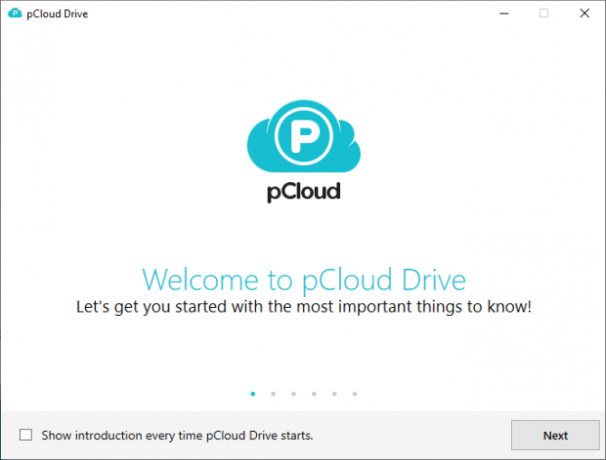
Esiteks suunduge pCloudi allalaadimisleht.
Sirvige oma operatsioonisüsteemi ülaosas olevate vahekaartide abil. Selles juhendis viitavad pildid Windows 10 ja Androidile (kuigi pCloud on kõigil platvormidel väga sarnane).
Pärast allalaadimist installige pCloud Drive. Kui installimine on lõpule jõudnud, avage rakendus. Jätkamiseks peate looma pCloudi konto. Kasutage kindlasti tugevat parooli.
2. Konfigureerige oma pCloud-konto
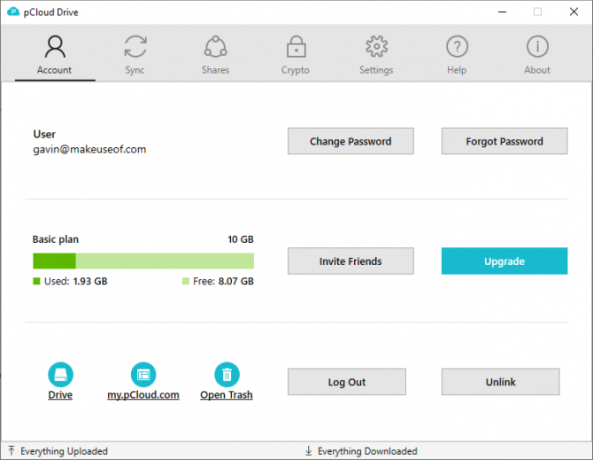
Sel juhul tähendab konfigureerimine teie konto valideerimist. E-posti aadressi kinnitamine haarab teile täiendavalt 1 GB pCloud Drive'i salvestusruumi. Kui laadite alla ja logite sisse mobiilirakenduse pCloud, teenite veel 1 GB ruumi.
Veebikliendil pCloud on lühike kontrollnimekiri, mille saate üle vaadata. Iga toiming laiendab teie salvestusruumi veel 1 GB võrra, nii et need on väärt läbimist. Lisaks võimaldab pCloudi mobiilirakenduse seadmesse lisamine faile ilma probleemideta mobiili ja töölaua vahel teisaldada.
3. Edastage faile andmete varundamiseks
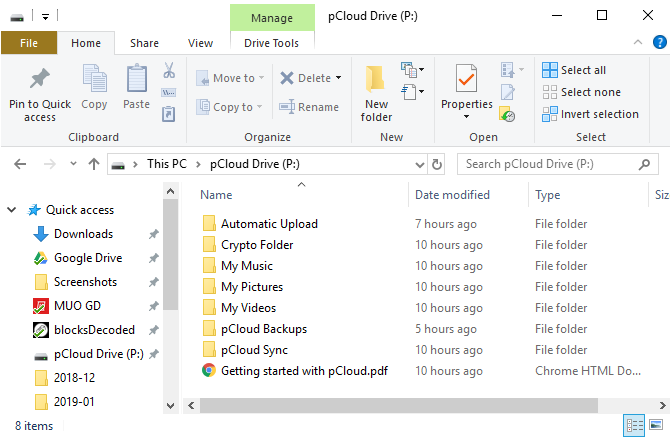
Kui soovite oma seadmes ruumi vabastada, olete nüüd valmis failide teisaldamiseks pCloud Drive'i salvestuskausta.
Suunake See arvuti. Võite märkida uue pCloud Drive (P) oma all Seadmed ja ajamid sektsiooni. Ava pCloud Drive kausta ja sees leiate mitu täiendavat kausta.
pCloud nimetab need kaustad Muusika, Pildid, Videodja nii edasi, kuid saate neid vastavalt enda vajadustele muuta. Lisaks, kui soovite luua uue kausta, minge edasi. See sünkroonitakse nii veebis kui ka mobiiliklientides.
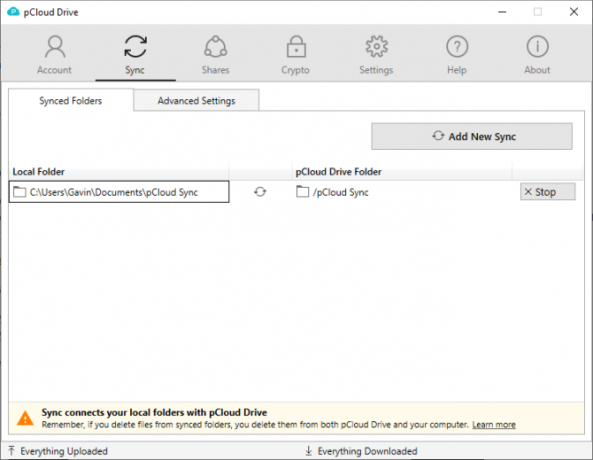
Nüüd tagasi failiedastuse juurde: avage kaust, kuhu soovite faile edastada. Võite:
- Valige soovitud failid ja vajutage CTRL + C neid kopeerida. Seejärel valige sihtkaust pCloud ja vajutage CTRL + V kleepima. Või:
- Valige soovitud failid ja lohistage need pCloudi sihtkausta.
Vajutage CTRL valides mitme faili lisamise, näiteks nii:
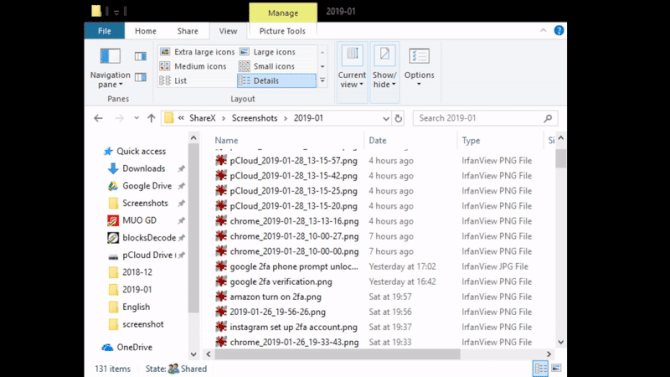
Pärast failide ülekandmist saate oma seadmes ruumi vabastamiseks kustutada originaalid. Kui teil on ruumi vähe, siis lööge kustuta teadmisel on teie failid ohutud ja heli on üsna mugav.
Kui kasutate pCloud Drive'i seadmete vahelise salvestussillana, võite hoida oma originaalkoopiaid samas kohas.
4. Ruumi vabastamiseks lülitage sisse automaatne üleslaadimine (mobiilseade)
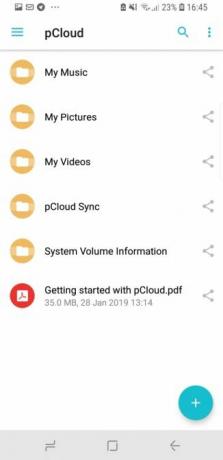
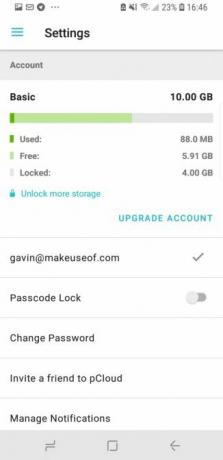
Märge: Kui te ei kasuta iOS-i või Androidi pCloudi-rakendust, võite selle jaotise vahele jätta.
Installige pCloud rakendus oma arvutisse iOS või Android seade. Pärast installimist avage rakendus ja logige sisse pCloud. Pärast sisselogimist küsib rakendus, kas soovite sisse lülitada Automaatne üleslaadimine. See on pCloudi mobiilirakenduse funktsioon, mis laadib teie mobiilseadme pildid ja videod automaatselt pCloudi salvestusse.
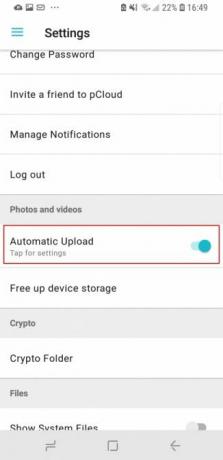
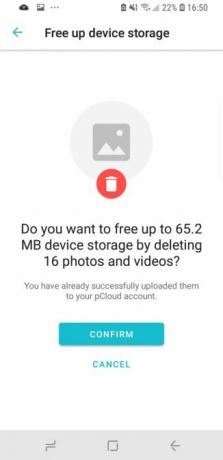
Muidu mobiilirakenduses:
- PCloudi seadete paneeli avamiseks vajutage vasakus ülanurgas hamburgeriikooni.
- Valige Seadistused.
- Kerige alla ja valige Automaatne üleslaadimine.
- Valige Automaatne üleslaadimine> Eelistused üleslaaditavate failitüüpide määramiseks.
Automaatse üleslaadimise funktsioon on suurepärane, kui soovite oma mobiilseadmes ruumi vabastada. pCloud otsib teie meediumikaustad automaatselt ja laadib need üles pCloudi konto vastavasse automaatse üleslaadimise kausta.
Seejärel on teie meedium saadaval kõigis seadmetes, luues samal ajal hostiseadmes rohkem ruumi. See on win-win!
5. Failide krüptimiseks lülitage sisse pCloud Crypto
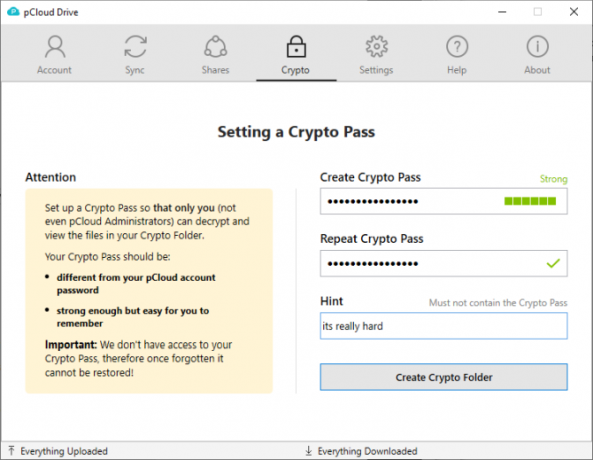
Veel üks suurepärane pCloudi funktsioon on selle kliendipoolne draivikrüptimine, mis kasutab teie sõjaliste failide turvaliseks hoidmiseks „sõjaväe tasemel” krüptimist.
(Mis on sõjaväe tasemel krüptimine? Enamasti, kui organisatsioonid ütlevad “sõjaväelise” või “sõjaväelise taseme” krüptimist, räägivad nad eriti tugevast AES-256 krüptimisstandardist.)
pCloud Crypto, siis veenduge, et keegi ei pääse teie seadme pCloud Crypto kaustas olevatele andmetele juurde, kui teil pole õiget parooli. Lisaks väidab pCloud, et ta "kui teenuseosutaja ei suuda hostitud andmeid dekrüpteerida".
pCloudil on teie selg, isegi kui te ei lülita pCloud Cryptot sisse. Selle põhjuseks on see, et pCloud krüpteerib kõik teie serverites puhkavad pilvefailid, kasutades sama AES-256 krüptimist. Kõik failid laaditakse üles ja alla ka TLS-krüptimisega, hoides failide edastamise ajal turvaliselt.
pCloud vabastab teie seadmes ruumi
Valida on mitme suurepärase pilvesalvestuse pakkuja vahel. pCloud kuulub parimate hulka oma turvalisuse, privaatsuse, krüptimise ja failide jagamise funktsioonide segu poolest. Kui registreerute kohe, saate 10 GB salvestusruumi tasuta.
Veelgi parem, kui saate tellida saidil pCloud Hinnakujunduse leht mitmesuguste hindadega, mis vastavad teie nõudmistele:
- Igakuine Lisatasu 500GB: 4,99 dollarit kuus
- Igakuine Premium Plus 2TB: 9,99 dollarit kuus
- Aastane Lisatasu 500GB: 3,99 dollarit kuus | 47,88 dollarit aastas
- Aastane Premium Plus 2TB: 7,99 dollarit kuus | 95,88 dollarit aastas
pCloud pakub praegu ka mõlema Premium astme eluaegseid tellimusi massiliselt alandatud hindadega:
- Eluaeg Lisatasu 500 GB: 175 dollarit ühekordne makse
- Eluaeg Premium Plus 2TB: 350 dollarit ühekordne makse
Lõpuks on pCloudil spetsiaalne reklaam, mis pakub 50-protsendise soodustusega 500 GB ruumi koos krüptimisega. Ükskõik, millise plaani valite, tasub kindlasti proovida nii suures koguses salvestusruumi nii soodsa hinnaga.
Gavin on MUO vanemkirjanik. Ta on ka MakeUseOfi krüpteerimisele keskendunud õdede saidi Blocks Decoded toimetaja ja SEO Manager. Tal on BA (Hons) kaasaegne kirjutamine koos digitaalse kunsti praktikatega, mis on rüüstatud Devoni künkadest, samuti üle kümne aasta pikkune professionaalne kirjutamiskogemus. Ta naudib ohtralt teed.

